Sådan rettes sikkerhedskopieringsfejl 0x80070013 (09.05.25)
Før eller senere fejler din computers harddisk på grund af malware-infektion, beskadigede data eller hardwarefejl. Det er ofte ikke et spørgsmål om, hvis, men hvornår. Den bedste måde at forberede sig på denne eventualitet er ved at sikkerhedskopiere dine filer.
Oprettelse af en sikkerhedskopi af vigtige filer er en integreret del af en computers gendannelsesplan. Når der opstår uventede fejl eller ulykker, har du i det mindste noget at falde tilbage på, og du behøver ikke bekymre dig om at miste dine vigtige filer.
Der er mange måder at oprette en sikkerhedskopi på Windows. Du kan enten kopiere og indsætte dine filer manuelt på dit backup-drev eller bruge Windows 'brugervenlige indbyggede backup-system. Windows 10 er udstyret med et systembillede-værktøj, der giver dig mulighed for at oprette en sikkerhedskopi af et systembillede, der indeholder alt, hvad der er på din computer, inklusive WIndows-installation, indstillinger, filer og applikationer. Du kan derefter gemme sikkerhedskopien af dit systembillede på et eksternt drev, som du nemt kan afbryde og opbevare et sikkert sted.
Flere Windows 10-brugere rapporterede dog for nylig, at de stødte på fejl 0x80070013, når de kørte backup på USB og andre eksterne drev.
Pro Tip: Scan din pc for ydeevneproblemer, uønskede filer, skadelige apps og sikkerhedstrusler
der kan forårsage systemproblemer eller langsom ydeevne.
Særtilbud. Om Outbyte, afinstalleringsinstruktioner, EULA, fortrolighedspolitik.
Denne artikel forklarer, hvad backup-fejlkode 0x80070013 er, og hvordan du kan løse det.
Hvad er 0x80070013 Backup-fejl?0x80070013 er en fejlkode, der er relateret til drevets tilladelser. 0x80070013 backup-fejlen betyder, at drevet er skrivebeskyttet, og at du ikke kan skrive nye data i det. Du skal have fuld rettighedstilladelse for at kunne kopiere nye data til dit eksterne drev.
For nylig rapporterede flere Windows 10-brugere at få 0x80070013-fejlen, når de lavede en sikkerhedskopi efter opgradering til Windows 10. oktober 2018-opdatering 1809. En bruger forsøgte at oprette en ugentlig backup, men fremskridtet stoppede med 97% og blev aldrig afsluttet. Opgaveadministratoren viste et 0% CPU-forbrug, og da han stoppede sikkerhedskopieringsprocessen, dukkede fejlkoden 0x80070013 op. Efter at have kontrolleret alle tilladelser og sikkerhedsindstillinger, bekræftede brugeren, at han angiveligt havde fuldstændig adgang til drevet.
En anden bruger forsøgte at kopiere filer manuelt til det drev, han brugte til backup, og fandt ud af, at drevet havde heller ingen problemer med tilladelse, fordi han var i stand til at kopiere nye data til det.
Sådan løses fejl 0x80070013Den første ting, du skal gøre, når du får backupfejlkoden 0x80070013, er at kontrollere, om du har korrekte rettigheder på det drev, du prøver at bruge til backup. For at gøre dette:
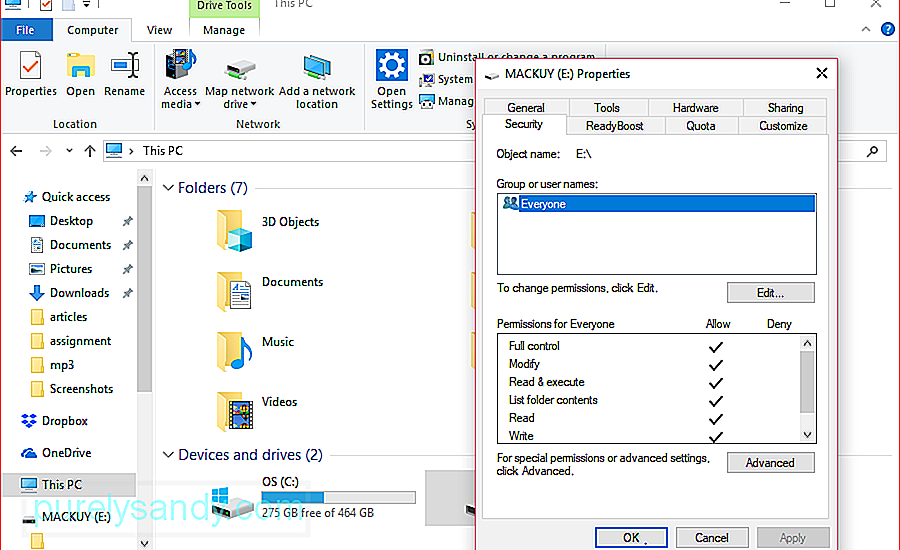
Hvis der ikke synes at være noget problem med dit drevs tilladelse, kan du prøve nedenstående metoder til at rette fejl 0x80070013.
Fjern drevets skrivebeskyttede attribut.0x80070013-sikkerhedskopien opstår fordi dit system læser disken som skrivebeskyttet. Følg disse trin for at deaktivere drevets skrivebeskyttede funktion:
Du skal være logget ind som administrator for at kunne overtage ejerskab eller ændre tilladelser til mapper og drev.
For at gøre dette:
En mulig årsag til, at der opstår 0x80070013 backupfejl, er eksistensen af beskadigede filer. For at undgå, at beskadigede filer forstyrrer dine processer, er det vigtigt, at du slipper af med alle de unødvendige filer på din computer. Sletning af dem manuelt er udmattende og tidskrævende, så det er mere praktisk at bruge en app som Outbyte PC Repair . Ikke alene renser det din pc, dette værktøj kan også optimere din RAM for at forbedre hastighed og ydeevne.
Formater drevet.Hvis intet andet fungerer, er den eneste løsning tilbage at formatere dit drev. Sørg for, at du har en kopi af alle filerne på dit eksterne drev for at undgå tab af data.
Følg disse instruktioner for sikkert at formatere dit drev:
At have sikkerhedskopi er afgørende i enhver datagendannelsesproces. Vi håber, at denne vejledning hjælper dig med at løse 0x80070013-fejlen, så du kan oprette din sikkerhedskopi med succes.
YouTube Video.: Sådan rettes sikkerhedskopieringsfejl 0x80070013
09, 2025

